Atunci cand lucram pe un operacijski sistem (indiferent ca e Okna sau nu), avem tendinta sa il personalizam astfel incat sa corespunda necesitatilor sau preferintelor noastre. In Windows 8 procesul de customizare, desi nu neaparat mai complicat, cere ceva mai mult timp decat am fi acordat in mod normal unui Windows Opere sistem, si asta din cauza interfetei moderne, a Začetni zaslon si a celor doua tipuri de Prijave disponibile pentru utilizatori: clasice in moderne.
Daca va numarati printre utilizatorii Windows 8 care impart RAČUNALNIK (fie ca este cel personal, fie ca este cel de servici) cu alte persoane (colegi, prieteni, familie), cel mai probabil nu doriti ca acestea sa modifice vreuna din setarile ali customizarile facute de dvs. Acelasi lucru este valabil si in cazul Začetni zaslon, mai ales daca ati acordat cel putin o ora customizarii acestuia, aranjand tile-urile aplicatiilor, adaugand unele noi pentru diverse item-uri (foldere, fisiere, pagini web sau aplicatii) sau stergand (unpin) tile-urile de care nu aveati nevoie.
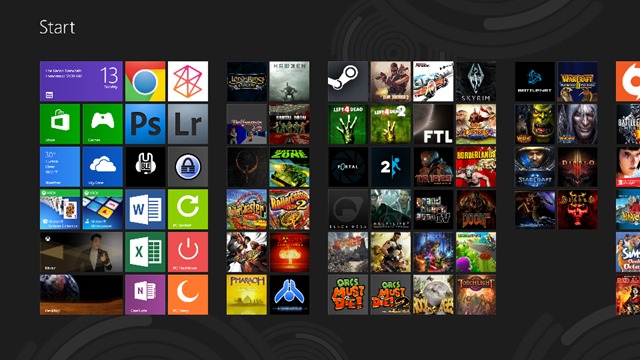
Pentru a va asigura ca niciun alt utilizator nu va deranja ordinea stabilita de dvs pe Začetni zaslon, cea mai simpla solutie este folosirea Tile Locker.
Tile Locker To je o Brezplačni pripomoček s pomočjo katerih uporabniki Windows 8 pot preveni modificarea ali mutarea tile-urilor pe Start Screen si de asemenea, restrictioneaza stergerea (unpin) acestora.
Cum functioneaza Tile Locker?
Aplicatia are o vmesnik extrem de simpla, utilizatorii trebuind sa dea un singur click pe butonul Omogoči pentru a a bloca functiile de povleci&padca in klik pe Start Screen. Astfel utilizatorii nu vor putea face nicio modificare pe acesta.
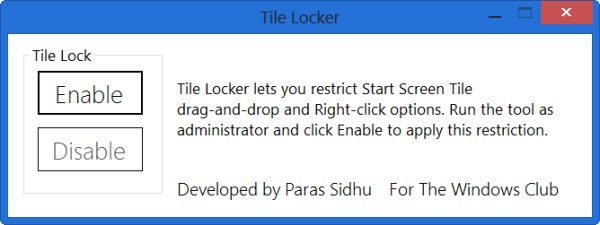
In cazul in care veti dori sa faceti anumite ajustari la ordinea stabilita de dvs pe Start Screen, rulati din nou aplicatia si dati click pe butonul Onemogoči, apoi restartati Explorer.exe (iar dupa ce faceti modificarile dorite nu uitati sa reactivati restrictiile).
Download Tile Locker for Windows 8.
Nota: Pentru ca aplicatia sa functioneze corect aceasta trebuie rulata cu drepturi de administrator (click-dreapta > Run as administrator).
Zasluga @thewindowsclub
Prikrite nastavitve – Restrict moving or unpinning tiles in Windows 8 Start Screen with tile Locker
